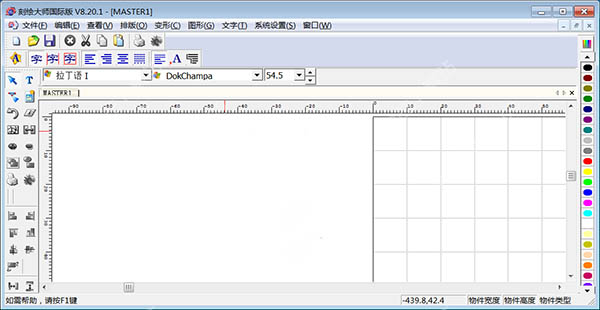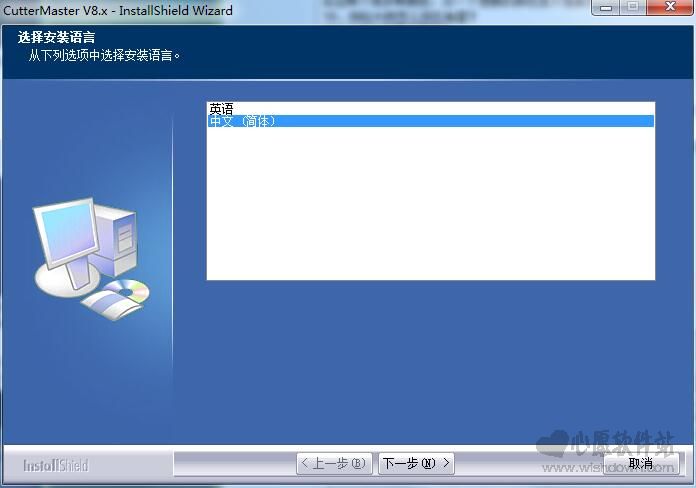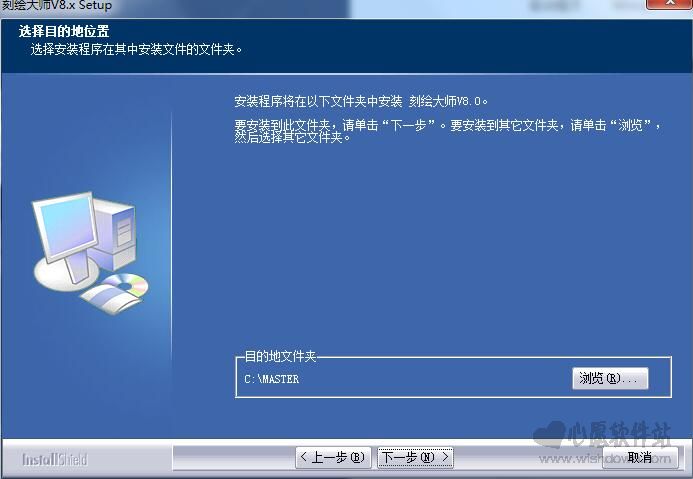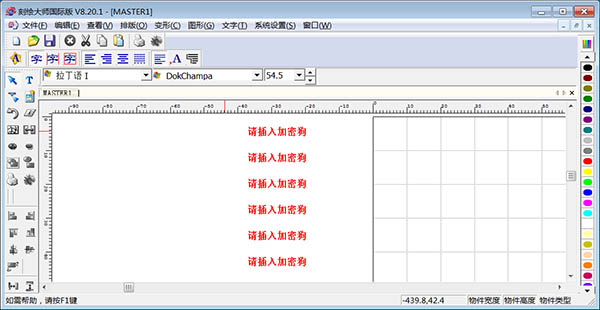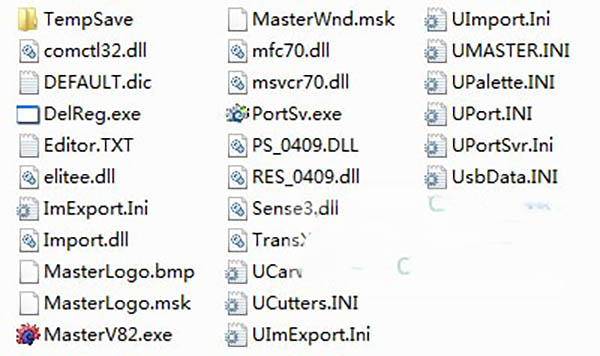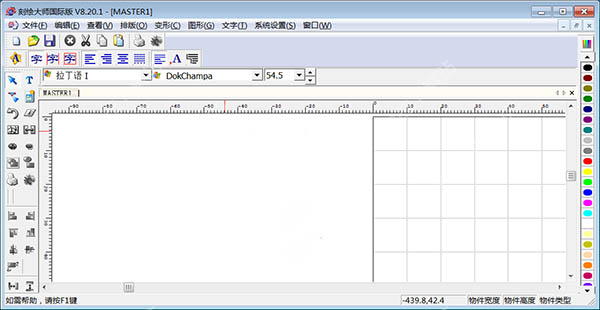刻绘大师广泛应用于广告装饰、设计制作等相关行业,其强大的功能可全面支持各种进口及国产常用刻字机、或打印机。小到名片设计、编辑排版,大到店面装潢、灯箱设计,无不体现其强大的图文编辑能力;另有友好的操作界面、简单易用的使用模式,即使是初学者,稍加训练即可熟练掌握,任灵思如飞,依然能游刃有余。刻绘大师win7是目前工作中一款最优秀、最常用的电脑刻绘软件。刻绘大师软件功能非常的强大,能够全面支持各种进口及国产常用刻字机、打印机,拥有友好的操作界面,简单易用的使用模式,支持文字操作,变形操作,图形库,节点编辑,彩色标色及调色板、图像处理等功能。
功能介绍
1. 多语言支持(支持阿拉伯文,希伯来文,维文)(V8新增功能)
2. 完善Undo功能
3. 图形矢量化(描边)
4. 间距设定
5. 刻绘输出
6. 新的脱机切割管理程序
7. 字库管理
8. 填充输出(条幅制作)
9. 自动备份
10. 异常退出存盘
刻绘大师快速入门
一、版面设置
1.移动鼠标到“系统设置”菜单下“版面设置”选项,单击鼠标左键,出现版面设置(或快捷键F10)。
我们根据展板需要设计自己需要的大小。如果需要60厘米长,长度就设置成60厘米,如果需要1米长,长度就设置成1米。
即时贴宽度(毫米)版面宽度(毫米)
450 430
600 580
900 880
2.如果需要固定的版面大小,如:标准展板、A4纸、A3纸等,那么单击“版面类型”右侧的下拉箭头,选择你需要的版面类型
3.如果想设置版面的底部颜色,那么单击“背景色彩”按钮
4.按照需要设置对齐格线和对齐格线的颜色,此时我们应该看到已设置好的版面
注:背景格大小如果为 0 ,则不显示背景格
二、录入文字
1.选择“编辑”菜单下的“文字”选项,(或单击工具箱中的按钮),光标变为Ⅰ状态。(快捷方式为鼠标右键)
2.在版面需录入文字的地方单击鼠标左键,提示光标在版面内闪烁
3.选择录入方法:按住键盘上Ctrl键不松手,每按动一次Shift键更换一种录入方法
4.我们举例录入文字“刻绘大师”。还有一另一种录入方式,是采用文字编辑器的方式
三、文字属性
1.改变所有文字属性
单击鼠标右键,恢复到选择状态
选择“刻绘大师”文字块,在工具箱上的”T”中单击鼠标右键,选择需要的文字类别和文字类型以及它们的大小
2.改变部分文字的属性(例如只改变“刻绘”两个文字)
光标在Ⅰ状态,涂黑选中“刻绘”两个字,即移动光标到“刻” 字前,按住鼠标左键不松手,拖动光标至“绘”字后,松开鼠标左键
在工具箱上的T中单击鼠标右键,选择需要的文字类别和文字类型以及它们的大小
四、使用形库中的图形
移动光标到工具栏中“图库”项(即快捷图标),或选择“文件”菜单中选择“图形库”项
移动鼠标至排版区内,在版面设计的地方点击鼠标左键,会出现图形库对话框,如图所示
刻绘系统的图形库类型
1. 外文图形库
2. 外文字库
3. 系统图形库1
4. 系统图形库2
5. 系统图形库3
6. 中国传统图案 (可能会增加,以软件为准)
选中所需要的图形,按下确认
五、刻绘输出
[文件]->[刻绘输出]或点击左方工具条中的按钮
注:在版面外或材料(纸张)外的内容将不会被刻绘
输出设备:在这里您需要填入您的刻字机类型
端口:
一般国产刻字机都为串口(COM)
通常计算机有COM1/COM2两个接口
如果在选中的端口中有刻字机驱动,(包括USB刻字机驱动)
端口会表现为:[刻字机名称] @[端口]
脱机切割功能会自动关闭(由windows进行后台输出管理)
注:如果出现COM3,COM4,就说明系统中的端口存在问题,可能是有内置modem,最好是将内置modem取出
端口设置:这一项里的内容非专业人员,不要改变,如果已经改变,可以点击[还原数据],输出选项
刻绘大师操作教程
一、新增加手工描边功能 操作方法如下
1.由[文件]->[图像]->[读取图像]中读入一个图像文件
2.在图像上双击鼠标左键,进入结点编辑
3.按下结点编辑中的[画轮廓]按键或按下A键,进入画轮廓状态顺序点鼠标左键,为画一条曲线.双击鼠标左键,为画一条直线.按鼠标右键则退出画轮廓状态
1.新增功能使用说明新增弹性切割功能(半切功能)
2.错误改正 a.)改正一些TIF图像文件在刻绘大师读出后为一黑框的现像
二、刻绘的基本原理
1.刻绘机的主要用途是在即时贴上刻绘文字或图形。即时贴由表层和背衬两层材料组成,刻绘时,专用刻刀仅在即时贴表层介质上刻出文字或图形,而背衬不被切断。保证刻绘质量的专用刻刀结构如图所示,H为刀尖长度,刀尖长度是可以调整的,理想刀尖的长度应调节到大于即时贴表层介质的厚度,而小于(表层+背衬)的厚度,刻绘机刻绘时,由于刀座本身有保护刀尖的护套,在刀压适中的情况下,可以刻透即时贴表层介质而背衬不被切断。根据市场的反馈信息,很多客户用调整刻刀刀压大小的方法来控制刻绘深度,导致刻绘效果不理想。正确的使用方法应如上所述,用调整刀尖的方法控制刻绘深度。
2.由于刻绘机的刻刀不能主动旋转,而刻刀刀刃必须与刻痕在一条直线上才能正常工作,所以设计的刻刀刀尖偏离刻刀中心线一段距离,而且刻刀可以灵活转动,当刻刀受力时,刻刀会旋转到刀刃的运动轨迹和刻痕在一条直线上。这种设计带来一个新问题,即刻绘机的运动轨迹(刻刀中心线)与刻刀刀刃轨迹有误差。为此,刻绘软件需对刻绘轨迹进行刀尖补偿,如图所示。刀尖补偿值在刻绘软件中可根据刻刀情况进行设置。刀尖补偿值的设置及刻刀旋转的灵活性都直接影响刻绘的质量。当刻绘机用于绘图时不应设置刀尖补偿值,否则绘图将出现尖角失真
三、输出排序
将图形调整好后,在输出之前先将该图形选中,按“变形菜单”里的变为曲线,然后,按左边工具条中的“轮廓分离”后,再刻绘输出。在“刻绘选项”里选“输出排序”(即“输出排序”前打钩)即可。这样避免了刻绘机频繁来回走纸、乱刻的现象。
省纸方式:如该方式前打钩,刻绘机会自动从纸张的起点刻,为您最大限度的节省纸张。
分页输出:为保证输出质量,如果图太大或保护膜的宽度不够的话,请选择“分页输出”,材料高也不要设置的太高,因为走长纸也会影响精度。设置好您所需要的材料宽、高后,在“输出参数”里按四个方向箭头即为反页输出。白色的区域输出,黑色的区域反成白色后再输出。
四、怎样将图形刻绘输出和分页输出
点击左边工具条中的“刻绘输出”,出现六个工具条,点击最下面的“输出”,即出现“刻绘输出”对话框。在“设备”中选择与您刻字机相同或相似的品牌和型号,在“端口”中选择您的刻字机与电脑连接一致的端口。在一般的操作中,建议钩中“省纸输出”、“自动进纸”、“脱机切割”三项即可。“材料宽”一栏定义所用保护膜的宽度,切记不要超过保护膜的宽度,最好是小20mm为宜。
小技巧:为保证输出质量,“材料高”中的数据也不要设置得太大,因为刻刀走纸的距离过长会影响刻绘的精确度,建议对于太大的图形,保护膜宽度不够,可进行分页输出。
实例说明:有顾客定做一块宽2000mm、高1500mm的玻璃,而您的刻字机实刻宽600mm,怎么办呢?不必担心,本软件将自动分页输出,您只需按照玻璃的实际尺寸来设置版面后,点击“刻绘输出”,在“刻绘输出”中设置“材料宽”为600mm以内,点击“刻绘参数”中的四个方向键头来分页输出。(翻页一次,点击输出一次,直至该图形全部输出。
五、怎样给图形加粗细
点击“变形”中的“加粗细”,出现一个“加粗细”的对话框,把“字钩边”前的“v”去掉,输入所需数据,点确认键即可。特别提示:软件只支持双线图形加粗细,对于较复杂的花草、人物等图形,建议在加粗细操作时,每次以0.1mm递增进行,避免等待时间过长。
小技巧:镶嵌门图形加粗细时,请先将图形缩放到所需大小再进行,加粗细完成后,尽量不要对该图形进行不等比缩放,以免导致线条粗细不匀。加粗细后请把原图去掉再刻绘输出
六、怎样分解和拼接图形
选中该图形,点击“变形”菜单中的“变为曲线”或“合并为曲线”,再点击左边工具条中的“轮廓分离”,然后把鼠标移至版面非图形位置,点击后,图形即全部分解。按住左键画矩形框,所有被框住的部分即已被选中,点击左边工具条中的“轮廓组合”,所选中的部分就合并为一个整体。依照上述方法,可以同时打开多幅图形,选取各图中的任意部分进行拼接,直至得到满意的一幅新图形。
七、怎样缩放图形
选中该图形,拖动8个小黑点就可随意缩放,或揿键盘快捷键F8,既出现“缩放”对话框,输入所需数字(单位:毫米)来定义图形大小,可等比、不等比任意缩放。当进行等比缩放时,请先钩中再输入所需数字。
快捷键:F2是以光标为中心放大两倍,F3是以光标为中心缩小两倍,F4是整版观察。
八、怎样设置版面
从“系统设置”菜单中点击“版面设置”或揿键盘上的F10,即出现“版面设置”的对话框,输入所做玻璃的实际高度和宽度(单位:毫米),点击“确认”键后,版面上的矩形框就是该玻璃的实际尺寸。
九、怎样进入刻绘大师
1、从桌面上双击“刻绘大师”图标,即可进入刻绘大师操作界面。
2、点击“文件”菜单中的“图形库”,此时光标下出现一个“图”字,在版面任意处点击左键,即出现“图形库信息”对话框,点击“图库名称”的下拉按钮选中“图库”,点击“图库类别”的下拉按钮选择所需图形类别,拉动滑块选择所需图形,选择后点击“确认”按钮,该图形就出现在版面上。(进入“图形库”也可点击左边的快捷工具图标)。
十、刻绘大师技巧
一、怎样进入刻绘大师从桌面上双击“刻绘大师”图标,即可进入刻绘大师操作界面?
点击“文件”菜单中的“图形库”,此时光标下出现一个“图”字,在版面任意处点击左键,即出现“图形库信息”对话框,点击“图库名称”的下拉按钮选中“云峰轩图库”,点击“图库类别”的下拉按钮选择所需图形类别,拉动滑块选择所需图形,选择后点击“确认”按钮,该图形就出现在版面上。(进入“图形库”也可点击左边的快捷工具图标)
二、怎样设置版面?
从“系统设置”菜单中点击“版面设置”或揿键盘上的F10,即出现“版面设置”的对话框,输入所做刻绘的实际高度和宽度(单位:毫米),点击“确认”键后,版面上的矩形框就是该玻璃的实际尺寸。
三、怎样缩放图形选中该图形?
拖动8个小黑点就可随意缩放,或揿键盘快捷键F8,既出现“缩放”对话框,输入所需数字(单位:毫米)来定义图形大小,可等比、不等比任意缩放。当进行等比缩放时,请先钩中再输入所需数字。快捷键:F2是以光标为中心放大两倍,F3是以光标为中心缩小两倍,F4是整版观察。
四、怎样分解和拼接图形选中该图形?
点击“变形”菜单中的“变为曲线”或“合并为曲线”,再点击左边工具条中的“轮廓分离”,然后把鼠标移至版面非图形位置,点击后,图形即全部分解。按住左键画矩形框,所有被框住的部分即已被选中,点击左边工具条中的“轮廓组合”,所选中的部分就合并为一个整体。依照上述方法,可以同时打开多幅图形,选取各图中的任意部分进行拼接,直至得到满意的一幅新图形。
五、怎样给图形加粗细?
点击“变形”中的“加粗细”,出现一个“加粗细”的对话框,把“字钩边”前的“v”去掉,输入所需数据,点确认键即可。特别提示:软件只支持双线图形加粗细;对于较复杂的花草、人物等图形,建议在加粗细操作时,每次以0.1mm递增进行,避免等待时间过长。
小技巧:图形加粗细时,请先将图形缩放到所需大小再进行;加粗细完成后,尽量不要对该图形进行不等比缩放,以免导致线条粗细不匀。加粗细后请把原图去掉再刻绘输出。
六、怎样将图形刻绘输出和分页输出?
点击左边工具条中的“刻绘输出”,出现六个工具条,点击最下面的“输出”,即出现“刻绘输出”对话框。在“设备”中选择与您刻字机相同或相似的品牌和型号,在“端口”中选择您的刻字机与电脑连接一致的端口。在一般的操作中,建议钩中“省纸输出”、“自动进纸”、“脱机切割”三项即可。“材料宽”一栏定义所用保护膜的宽度,切记不要超过保护膜的宽度,最好是小20mm为宜。
小技巧:为保证输出质量,“材料高”中的数据也不要设置得太大,因为刻刀走纸的距离过长会影响刻绘的精确度,建议对于太大的图形,保护膜宽度不够,可进行分页输出。
实例说明:有顾客定做一块宽2000mm、高1500mm的玻璃,而您的刻字机实刻宽600mm,怎么办呢?不必担心,本软件将自动分页输出,您只需按照玻璃的实际尺寸来设置版面后,点击“刻绘输出”,在“刻绘输出”中设置“材料宽”为600mm以内,点击“刻绘参数”中的四个方向键头来分页输出。(翻页一次,点击输出一次,直至该图形全部输出)
输出排序:将图形调整好后,在输出之前先将该图形选中,按“变形菜单”里的变为曲线,然后,按左边工具条中的“轮廓分离”后,再刻绘输出。在“刻绘选项”里选“输出排序”(即“输出排序”前打钩)即可。这样避免了刻绘机频繁来回走纸、乱刻的现象。
省纸方式:如该方式前打钩,刻绘机会自动从纸张的起点刻,为您最大限度的节省纸张。
分页输出:为保证输出质量,如果图太大或保护膜的宽度不够的话,请选择“分页输出”,材料高也不要设置的太高,因为走长纸也会影响精度。设置好您所需要的材料宽、高后,在“输出参数”里按四个方向箭头即为反页输出。白色的区域输出,黑色的区域反成白色后再输出。
刻绘大师常用快捷方式
选择与文字状态的切换:鼠标右键
改变字体字号:在左工具条中的上,点鼠标右键;或[CTRL]+F
全部选中:[CTRL]+[A]
旋转90度:[回车]
复制:按下[CTRL]键再拖动需要复制的目标
位置设定:[F5] 说明:设定选中块的位置
左齐,右齐,上齐,下齐:[CTRL]+[上下左右箭头]说明:使选中的块,边界对齐;
左右居中:[CTRL]+[End]使选中的块,横向中线对齐,
上下居中:[CTRL]+[PgDn]说明:使选中的块,纵向中线对齐,
中心对齐:[CTRL]+[5](小键盘)说明:使选中的块,中心对齐;
前翻/后翻:[CTRL]+[H]/[CTRL]+[B]
缩放:[F8]
外加矩形:[F9]
版面设置:[F10]
结合群组:[CTRL]+[G]/[CTRL]+[Shift]+[G]
合并为曲线:[CTRL]+[Q]
轮廓组合/轮廓分离:[CTRL]+[I]/[CTRL]+[Shift]+[I]
加粗细:[CTRL]+[E]
开关文字编辑器: 在文字输入状态下,在屏幕上双击鼠标左键
使用编辑器内的文字:在文字输入状态下,将需要调入版面的文字涂黑后,按住Ctrl键不松手,在版面中双击鼠标左键,所录入文字即反映在版面中。
改变显示范围:按下[ALT],拖动鼠标左键,会改变窗口中显示的范围
打开属性窗口:按下[ALT],双击鼠标左键
恢复(Undo):[CTRL]+[Z]
常见问题
1、刻绘大师怎么刻字?
先把字打出来,再点击“扩大”,再选好CM、MM 单位——字边宽度就行了
2、刻绘大师怎么把文字弄成弧形?
输入文字-排版-拱形排列-属性-放置
3、刻绘大师怎么把字成组?
在变型里,有一个变为曲线,再点排版里的分散群组,就可了,
4、刻绘大师怎么导入bmp?
文件-图像-读取图像,导入bmp
5、刻绘大师怎么输出到刻绘机?
在刻绘大师里面找到相应的型号就是了
6、刻绘大师字库怎么添加?
方法1:把字体文件复制到\windws\fonts下面
方法2:打开控制页面,找到字体,打开;然后再把字体文件复制进去
7、刻绘大师背景格怎么取消?
打开菜单栏里的版面设置,把背景格设置为0就没背景格了
8、刻绘大师支持什么格式图库?
BMP
9、刻绘大师图库在哪里?
文件——图形库——鼠标左键,就可以知道了
10、刻绘大师输出没反应?
出现这种问题,首先用任务管理器结束刻绘程序。然后检查刻字机是否与电脑联机,检查刻字机和电脑的端口参数。刻绘输出的端口参数要与电脑输出的端口参数一致
11、刻绘大师无法输出?
刻绘大师打印输出项是灰色状态这是因为没有认到加密狗,一是加密狗没插好,二是坏了,三是电脑并口(你的加密狗要是并口的,USB的换个USB接口试下就知道了),还有就是你的刻绘大师有问题,重新安装一下,要注意一个问题,有一部分客户图方便,在安装刻绘大师之前就把加密狗插上去了,这种安装方法是错误的,会出错,要正确安装
12、刻绘大师bmp打开没有画面?
应该是你的图不合格。刻绘大师读的图是BMP和PLT格式的,能读取然后操作的是纯黑白的图。有些JPG图如果颜色很淡,转成BMP后就是一片空白。
13、刻绘大师输出显示灰色?
在CMOS将打印口设置为SPP或Normal方式
14、刻绘输出时鼠标闪.动刻字机不工作,按下Ctrl+Alt+Del 后出现"msgsrv32没有响应",关闭msgsrv32后刻绘输出正常?
原因:Win98对新型主板支持不良。
解决方法:更换主板或升级Windows2000
15、刻绘大师不输出的原因?
1、端口的选择和设置不对,机器型号不对
2、刻绘软件有问题
3、刻字机有问题
正常的情况都是刻字机的设置有问题,你可以把软件换到另一台电脑上重装一下,然后用刻字机测试。如果不行你可以用文泰软件在这台电脑上发送。
16、刻绘大师刻绘选项怎样设置?
刻绘大师需要加密狗,刻绘项才能显示正常,再选择刻绘输出机器型号即可。
17、刻绘大师怎么添加颜色?
右边有个很多种颜色,点一下想要的颜色是不是就你的图形线就变了
18、刻绘大师怎么刻五角星?
刻绘大师自带图库里就有
刻绘大师安装教程
1、首先鼠标双击右键下载解压软件包,双击文件“setup.exe”依提示安装刻绘大师原程序
2、选择刻绘大师软件安装目录位置,默认【C:\MASTER\BIN8x】磁盘,修改点击浏览按钮,即可更改,下一步
3、安装类型包括典型、压缩和定制,一般按典型设置即可
4、直接点击下一步即可完成复制信息,开始软件安装
5、加载软件程序安装,之后完成安装
刻绘大师破解教程
6、打开刻绘大师可以看到需要插件加密狗
7、这里打开破解补丁,将所有的文件复制到软件安装目录下覆盖即可破解软件默认安装目录【C:\MASTER\BIN8x】
8、再运行文件“masterv82.exe”即可无限制免费使用
同类佳作
-

- DVDStylerStudio(DVD菜单制作器) V3.0.4 电脑版 下载
- 2.5万 | 78.1 MB
- 是一款功能强大且便捷实用的DV
-

- Brorsoft DVD Ripper V1.4.6.0 电脑版 下载
- 8.5万 | 31.4 MB
- 是一款十分强大的DVD光盘提取
-

- BDBuilder(蓝光制作大师) V1.0 电脑绿色版 下载
- 5.7万 | 1.3 MB
- 是一款直接将目录编译成蓝光格
-

- 镜像文件打开工具 v9.7.1绿色免费版 下载
- 6.7万 | 4.2 MB
- 镜像文件打开工具
-

- 屏幕助手 v1.0绿色版 下载
- 7.3万 | 2.7 MB
- 屏幕助手
-

- UltraISO v9.7.1.3519 官方零售版及注册机 下载
- 7.1万 | 4.4 MB
- UltraISO
-

- 刻绘大师 国际版 v8.20.1(附入门教程及操作指南) 下载
- 7.6万 | 482 MB
- 刻绘大师
-

- WonderFox DVD Ripper Pro v9.7免费版 下载
- 2.5万 | 33 MB
- WonderFox DVD Ripper Pro
近期新游
精选专题
话题问答
- 2022-06-24金铲铲之战驯龙敖兴阵容玩法攻略
- 2022-06-24金铲铲之战九星界龙阵容玩法攻略
- 2022-06-24金铲铲之战重骑熊阵容玩法攻略
- 2022-06-24原神久岐忍邀约任务攻略
- 2022-06-26数码宝贝新世纪番长飞虫兽天赋加点推荐
- 2022-06-24阴阳师百鬼乱狱第四关通关攻略
- 2022-06-24王者荣耀戈娅玩法攻略
- 2022-06-26金铲铲之战s7泥头车阵容攻略
- 2022-06-24堆叠大陆第三章玩法攻略
- 2022-06-23哈利波特魔法觉醒染发魔药制作攻略
火爆专区
最新资讯
-

- 天空岛传说怎么玩
- 2712026-01-13
-

- 风之痕迹圣者勋章材料在哪收集
- 2372026-01-13
-

- 千年寻仙可以改变职业吗
- 2202026-01-13
-

- 风之痕迹骑士勋章材料如何获取
- 552026-01-13
-

- 心灵渡船手游欧宝怎么获取
- 662026-01-13
-

- 代号校园模拟器下载渠道
- 852026-01-13
-

- 雷军回应小米SU7二手车行情:保值率为80.1% 处于行业头部水平
- 2762026-01-13
-

- 格斗三国志下载入口在哪里?格斗三国志下载入口解析
- 1402026-01-13